高中信息技术“资源管理器”教学设计[上学期]
文档属性
| 名称 | 高中信息技术“资源管理器”教学设计[上学期] |  | |
| 格式 | zip | ||
| 文件大小 | 429.8KB | ||
| 资源类型 | 教案 | ||
| 版本资源 | 通用版 | ||
| 科目 | 信息技术(信息科技) | ||
| 更新时间 | 2006-11-19 15:38:00 | ||
图片预览

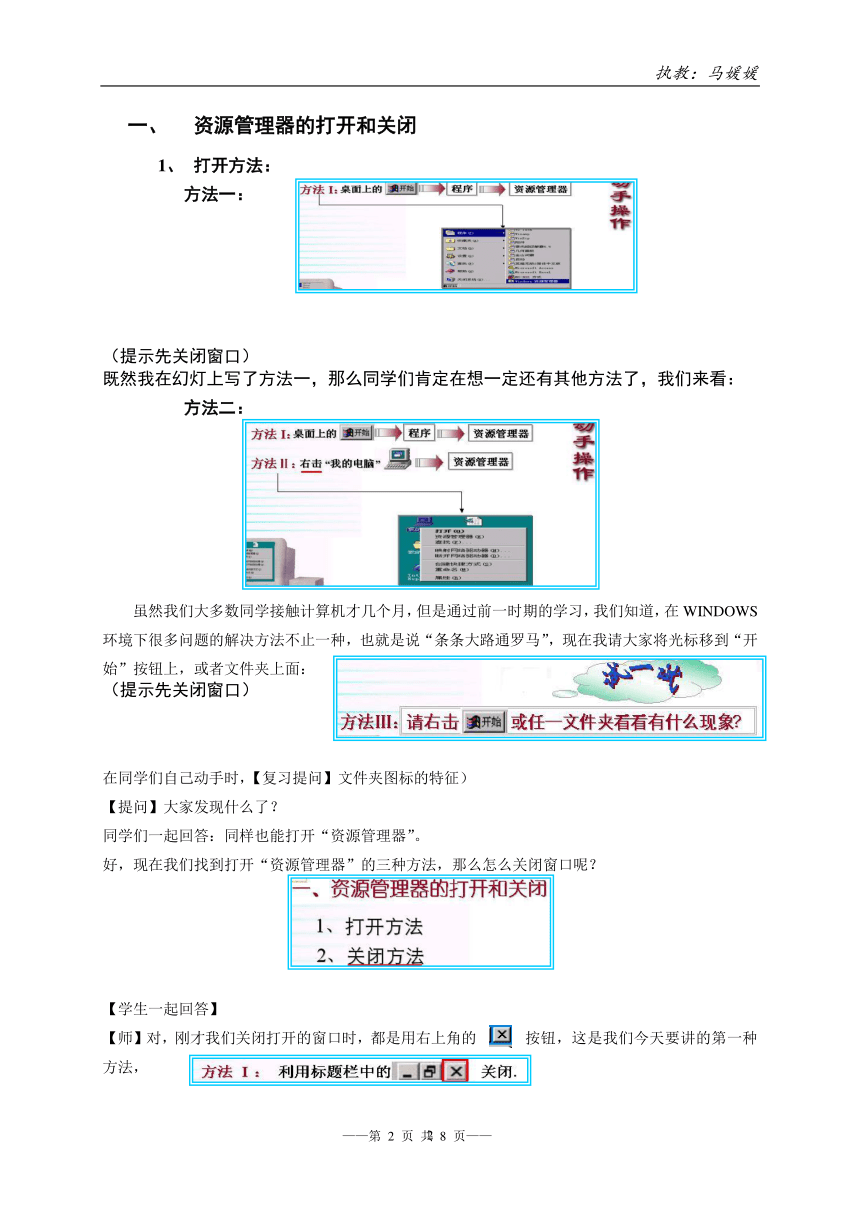
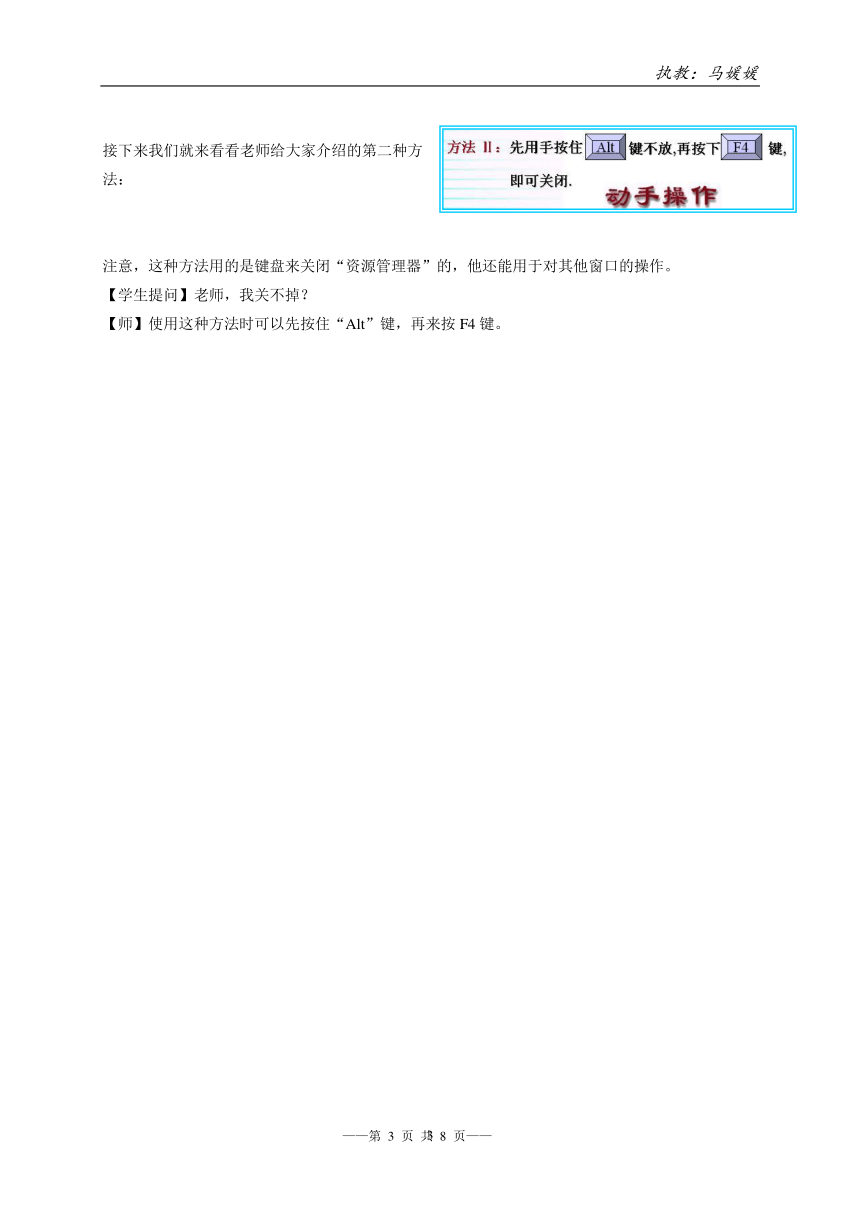
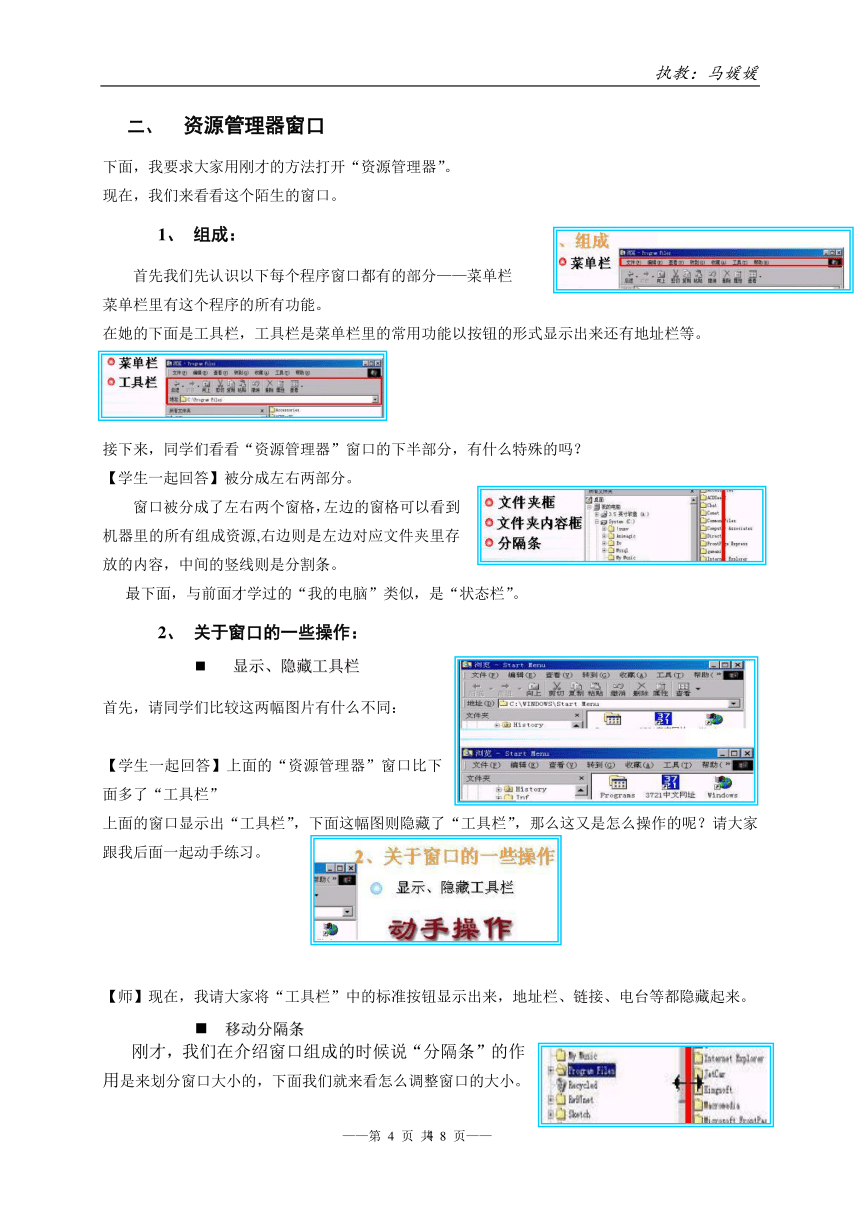
文档简介
执教:马媛媛
“资源管理器”教学设计
在WINDOWS教学中,关于资源管理器的操作是我们信息技术课开展教学的基础,学生如果能很好的掌握,在后面要学习的网页制作(网站文件管理)、VB的工程资源管理器等中,学生的大脑里会有一个形象的比较。信息技术中内容的基础课是带领学生走入现代化神秘世界的大门,基础打好了,计算机会给学生呈现出打开另一个美丽新世界。
教学目标
通过学习,让学生对WINDOWS“资源管理器”有个初步的认识, 为今后能熟练运用资源管理器管理机器内的文件打下坚实的基础。
教学方式
多媒体教学,计算机房(在教学中,我没有利用计算机网络教学软件进行广播教学,因为我认为这是一节基础课,应该学生在各自的电脑上充分的动手练习,加深印象,这样才会使得今后的学习变得简单而有效。)
三、教学过程
【课前准备】
在上课铃未打之前播放课件,画面上有学生喜欢的明星的照片并且伴随有学生喜欢的音乐。
【课堂教学】
【师】通过学生对课前看到的图片和所听音乐的极大兴趣,引入课堂内容:资源管理器
那么“资源管理器”又是什么呢?WINDOWS资源管理器是常用工具,利用它我们可以方便地管理计算机上的所有资源,包括“我的电脑”、“我的文档”、“网上邻居”和“回收站”等等。
下面我们就来学习这个新工具。
【展示课件】出现“本课导读”(逐行出现)
* 本课曾获江苏省南通市(六县一市 2001.11)计算机评优课一等奖 kitty_drops
资源管理器的打开和关闭
打开方法:
方法一:
(提示先关闭窗口)
既然我在幻灯上写了方法一,那么同学们肯定在想一定还有其他方法了,我们来看:
方法二:
虽然我们大多数同学接触计算机才几个月,但是通过前一时期的学习,我们知道,在WINDOWS环境下很多问题的解决方法不止一种,也就是说“条条大路通罗马”,现在我请大家将光标移到“开始”按钮上,或者文件夹上面:
(提示先关闭窗口)
在同学们自己动手时,【复习提问】文件夹图标的特征)
【提问】大家发现什么了?
同学们一起回答:同样也能打开“资源管理器”。
好,现在我们找到打开“资源管理器”的三种方法,那么怎么关闭窗口呢?
【学生一起回答】
【师】对,刚才我们关闭打开的窗口时,都是用右上角的 按钮,这是我们今天要讲的第一种方法,
接下来我们就来看看老师给大家介绍的第二种方法:
注意,这种方法用的是键盘来关闭“资源管理器”的,他还能用于对其他窗口的操作。
【学生提问】老师,我关不掉?
【师】使用这种方法时可以先按住“Alt”键,再来按F4键。
资源管理器窗口
下面,我要求大家用刚才的方法打开“资源管理器”。
现在,我们来看看这个陌生的窗口。
组成:
首先我们先认识以下每个程序窗口都有的部分——菜单栏
菜单栏里有这个程序的所有功能。
在她的下面是工具栏,工具栏是菜单栏里的常用功能以按钮的形式显示出来还有地址栏等。
接下来,同学们看看“资源管理器”窗口的下半部分,有什么特殊的吗?
【学生一起回答】被分成左右两部分。
窗口被分成了左右两个窗格,左边的窗格可以看到机器里的所有组成资源,右边则是左边对应文件夹里存放的内容,中间的竖线则是分割条。
最下面,与前面才学过的“我的电脑”类似,是“状态栏”。
关于窗口的一些操作:
显示、隐藏工具栏
首先,请同学们比较这两幅图片有什么不同:
【学生一起回答】上面的“资源管理器”窗口比下面多了“工具栏”
上面的窗口显示出“工具栏”,下面这幅图则隐藏了“工具栏”,那么这又是怎么操作的呢?请大家跟我后面一起动手练习。
【师】现在,我请大家将“工具栏”中的标准按钮显示出来,地址栏、链接、电台等都隐藏起来。
移动分隔条
刚才,我们在介绍窗口组成的时候说“分隔条”的作用
是来划分窗口大小的,下面我们就来看怎么调整窗口的大小。
【师】请大家把分隔条调整到你认为合适的位置。
浏览文件夹中的内容
刚刚上课时我给同学们介绍说“资源管理器”是用来管理文件和文件夹的,那么我们在窗口左边查看文件时会发现一些特殊的符号:
文件和文件夹的显示方式
同学们,大家有没有注意到,你们屏幕上显示的形式都一样吗?(学生会相互之间看看别人的屏幕)
【师】是不是有这几种显示方式?
那这是怎么一回事呢?
【展示课件】播放改变显示方式的动画录象,让学生有直观的感受。
【师】现在,请同学们将你的文件夹的显示方式先改成详细资料,然后是列表、小图标,最后都改成大图标。
文件、文件夹的基本操作
下面我们来看看“资源管理器”是怎么管理文件或者文件夹的。
首先,请大家看看这幅图,请同学们告诉我,哪个文件被选中了?
【生】回答。
引入第一部分:
给时间学生动手练习,
【师】打开资源管理器,分别先选择第一行第一个文件,
再选择第二行的第二个文件或者文件夹,依次往后类推。
在练习的同时,教师在教师内巡视,解决同学操作中的问题,同时提出问题“请同学们想想看,我如果不需要刚才选择的这个文件了,应该怎么办呢?”引出 “取消选择”这个知识点。
【师】总结
我们刚才所作的操作跟我们平时学习时老师抽查同学的作业一样,每次只要选一个同学。
引入第二部分:
方法:
【师】打开资源管理器,先选择第一行的所有文件或者文件夹,
再取消选择,重新选择第二行的所有文件或者文件夹,依次往后类推。
在练习的同时,教师在教师内巡视,在幻灯片上打出
【师】总结
我们刚才所作的操作还是跟我们平时学习时老师抽查同学的作业一样,这回老师选择的是整个一组的同学。
复习刚才讲的“取消选择”。
引入第三部分:
方法:
【师】打开资源管理器,同时选择第一行第一个文件,
第二行的第二个文件或者文件夹,依次往后类推。注意:跟刚才不一样,这回是“同时”。
【师】总结
老师抽查作业,这回老师的选择是没有规律的了。
复习刚才讲的“取消选择”。引入新的取消方法,“按住ctrl键,在要取消的文件或者文件夹上单击”
引入第四部分:
方法:
学生自己练习这两种方法。
引入第五部分:
【师】总结
这就好象老师抽查作业时说“除了**和***,其余所有同学的作业都教上来”,我们先点取不要选的文件,然后再进行“反向选取”。
四、课堂小结
练习题,巩固本节课的知识。
1.在Windows 98的“资源管理器”窗口中,若要改变文件(夹)的显示方式,可通过选择( )。
A.“文件(F)”菜单
B. “编辑(E)”菜单
C.“查看(V)”菜单
D. “工具(T)”菜单
2.在Windows98的“资源管理器”窗口中,文件列表框图中显示的内容是( )
A.所有没打开的文件夹
B.系统的文件(夹)结构
C.打开的文件夹下的子文件夹及文件
D.所有已打开的文件夹
3.在Win98的“资源管理器”窗口中,若要选定多个不连续的文件(或文件夹),正确的操作是( )。
A.按住Ctrl键,用鼠标右键逐个选取
B.按住Ctrl键,用鼠标左键逐个选取
C.按住Shift键,用鼠标右键逐个选取
D.按住Shift键,用鼠标左键逐个选取
1
1
——第 1 页 共 8 页——
“资源管理器”教学设计
在WINDOWS教学中,关于资源管理器的操作是我们信息技术课开展教学的基础,学生如果能很好的掌握,在后面要学习的网页制作(网站文件管理)、VB的工程资源管理器等中,学生的大脑里会有一个形象的比较。信息技术中内容的基础课是带领学生走入现代化神秘世界的大门,基础打好了,计算机会给学生呈现出打开另一个美丽新世界。
教学目标
通过学习,让学生对WINDOWS“资源管理器”有个初步的认识, 为今后能熟练运用资源管理器管理机器内的文件打下坚实的基础。
教学方式
多媒体教学,计算机房(在教学中,我没有利用计算机网络教学软件进行广播教学,因为我认为这是一节基础课,应该学生在各自的电脑上充分的动手练习,加深印象,这样才会使得今后的学习变得简单而有效。)
三、教学过程
【课前准备】
在上课铃未打之前播放课件,画面上有学生喜欢的明星的照片并且伴随有学生喜欢的音乐。
【课堂教学】
【师】通过学生对课前看到的图片和所听音乐的极大兴趣,引入课堂内容:资源管理器
那么“资源管理器”又是什么呢?WINDOWS资源管理器是常用工具,利用它我们可以方便地管理计算机上的所有资源,包括“我的电脑”、“我的文档”、“网上邻居”和“回收站”等等。
下面我们就来学习这个新工具。
【展示课件】出现“本课导读”(逐行出现)
* 本课曾获江苏省南通市(六县一市 2001.11)计算机评优课一等奖 kitty_drops
资源管理器的打开和关闭
打开方法:
方法一:
(提示先关闭窗口)
既然我在幻灯上写了方法一,那么同学们肯定在想一定还有其他方法了,我们来看:
方法二:
虽然我们大多数同学接触计算机才几个月,但是通过前一时期的学习,我们知道,在WINDOWS环境下很多问题的解决方法不止一种,也就是说“条条大路通罗马”,现在我请大家将光标移到“开始”按钮上,或者文件夹上面:
(提示先关闭窗口)
在同学们自己动手时,【复习提问】文件夹图标的特征)
【提问】大家发现什么了?
同学们一起回答:同样也能打开“资源管理器”。
好,现在我们找到打开“资源管理器”的三种方法,那么怎么关闭窗口呢?
【学生一起回答】
【师】对,刚才我们关闭打开的窗口时,都是用右上角的 按钮,这是我们今天要讲的第一种方法,
接下来我们就来看看老师给大家介绍的第二种方法:
注意,这种方法用的是键盘来关闭“资源管理器”的,他还能用于对其他窗口的操作。
【学生提问】老师,我关不掉?
【师】使用这种方法时可以先按住“Alt”键,再来按F4键。
资源管理器窗口
下面,我要求大家用刚才的方法打开“资源管理器”。
现在,我们来看看这个陌生的窗口。
组成:
首先我们先认识以下每个程序窗口都有的部分——菜单栏
菜单栏里有这个程序的所有功能。
在她的下面是工具栏,工具栏是菜单栏里的常用功能以按钮的形式显示出来还有地址栏等。
接下来,同学们看看“资源管理器”窗口的下半部分,有什么特殊的吗?
【学生一起回答】被分成左右两部分。
窗口被分成了左右两个窗格,左边的窗格可以看到机器里的所有组成资源,右边则是左边对应文件夹里存放的内容,中间的竖线则是分割条。
最下面,与前面才学过的“我的电脑”类似,是“状态栏”。
关于窗口的一些操作:
显示、隐藏工具栏
首先,请同学们比较这两幅图片有什么不同:
【学生一起回答】上面的“资源管理器”窗口比下面多了“工具栏”
上面的窗口显示出“工具栏”,下面这幅图则隐藏了“工具栏”,那么这又是怎么操作的呢?请大家跟我后面一起动手练习。
【师】现在,我请大家将“工具栏”中的标准按钮显示出来,地址栏、链接、电台等都隐藏起来。
移动分隔条
刚才,我们在介绍窗口组成的时候说“分隔条”的作用
是来划分窗口大小的,下面我们就来看怎么调整窗口的大小。
【师】请大家把分隔条调整到你认为合适的位置。
浏览文件夹中的内容
刚刚上课时我给同学们介绍说“资源管理器”是用来管理文件和文件夹的,那么我们在窗口左边查看文件时会发现一些特殊的符号:
文件和文件夹的显示方式
同学们,大家有没有注意到,你们屏幕上显示的形式都一样吗?(学生会相互之间看看别人的屏幕)
【师】是不是有这几种显示方式?
那这是怎么一回事呢?
【展示课件】播放改变显示方式的动画录象,让学生有直观的感受。
【师】现在,请同学们将你的文件夹的显示方式先改成详细资料,然后是列表、小图标,最后都改成大图标。
文件、文件夹的基本操作
下面我们来看看“资源管理器”是怎么管理文件或者文件夹的。
首先,请大家看看这幅图,请同学们告诉我,哪个文件被选中了?
【生】回答。
引入第一部分:
给时间学生动手练习,
【师】打开资源管理器,分别先选择第一行第一个文件,
再选择第二行的第二个文件或者文件夹,依次往后类推。
在练习的同时,教师在教师内巡视,解决同学操作中的问题,同时提出问题“请同学们想想看,我如果不需要刚才选择的这个文件了,应该怎么办呢?”引出 “取消选择”这个知识点。
【师】总结
我们刚才所作的操作跟我们平时学习时老师抽查同学的作业一样,每次只要选一个同学。
引入第二部分:
方法:
【师】打开资源管理器,先选择第一行的所有文件或者文件夹,
再取消选择,重新选择第二行的所有文件或者文件夹,依次往后类推。
在练习的同时,教师在教师内巡视,在幻灯片上打出
【师】总结
我们刚才所作的操作还是跟我们平时学习时老师抽查同学的作业一样,这回老师选择的是整个一组的同学。
复习刚才讲的“取消选择”。
引入第三部分:
方法:
【师】打开资源管理器,同时选择第一行第一个文件,
第二行的第二个文件或者文件夹,依次往后类推。注意:跟刚才不一样,这回是“同时”。
【师】总结
老师抽查作业,这回老师的选择是没有规律的了。
复习刚才讲的“取消选择”。引入新的取消方法,“按住ctrl键,在要取消的文件或者文件夹上单击”
引入第四部分:
方法:
学生自己练习这两种方法。
引入第五部分:
【师】总结
这就好象老师抽查作业时说“除了**和***,其余所有同学的作业都教上来”,我们先点取不要选的文件,然后再进行“反向选取”。
四、课堂小结
练习题,巩固本节课的知识。
1.在Windows 98的“资源管理器”窗口中,若要改变文件(夹)的显示方式,可通过选择( )。
A.“文件(F)”菜单
B. “编辑(E)”菜单
C.“查看(V)”菜单
D. “工具(T)”菜单
2.在Windows98的“资源管理器”窗口中,文件列表框图中显示的内容是( )
A.所有没打开的文件夹
B.系统的文件(夹)结构
C.打开的文件夹下的子文件夹及文件
D.所有已打开的文件夹
3.在Win98的“资源管理器”窗口中,若要选定多个不连续的文件(或文件夹),正确的操作是( )。
A.按住Ctrl键,用鼠标右键逐个选取
B.按住Ctrl键,用鼠标左键逐个选取
C.按住Shift键,用鼠标右键逐个选取
D.按住Shift键,用鼠标左键逐个选取
1
1
——第 1 页 共 8 页——
同课章节目录
